大家應該都很習慣智慧型手機與平板的使用,安裝不同的 App 也成為樂趣之一,不管是實用的工具,或是好玩的遊戲等等,簡單方便的管理模式讓大家很容易上手,甚至家裡的老人、小孩都很熟悉。【Pokki】將這樣的軟體管理模式與電腦結合,讓你在電腦一樣可以使用 App,並且也結合了通知的功能,感覺又是另一種不同的使用模式,現階段 App 數量算是有限,若這樣的服務發展起來的話,我覺得會很方便唷!
https://www.pokki.com/
Pokki_PokkiSetup.rar(MediaFire下載)
Pokki_PokkiSetup.rar(ZippyShare下載)
Pokki_PokkiSetup.rar(Hotfile下載)
Pokki_PokkiSetup.rar(DepositFiles下載)Pokki_PokkiSetup.rar(本站下載)檔案大小:686 KB接著讓大家看看有哪些基本的 App 應用吧!安裝完成之後會在開始選單旁多了一個選單,點開之後就可以看到下方有一排熱門 App「POPULAR APPS」,點選一下就可以進行安裝,也建議從熟悉的 App 開始安裝起。
Gmail
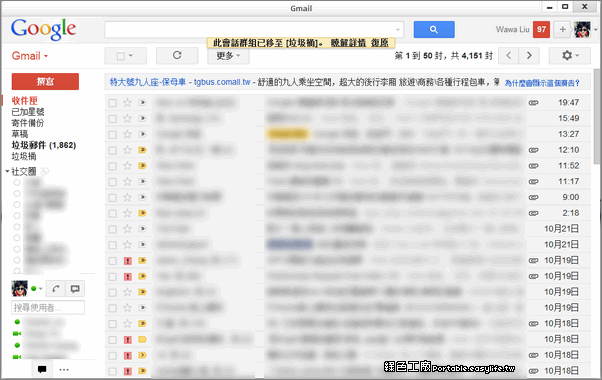
收信是絕對不能少的!開啟郵箱會有一個獨立的視窗,不會與系統預設瀏覽器結合唷!
Facebook
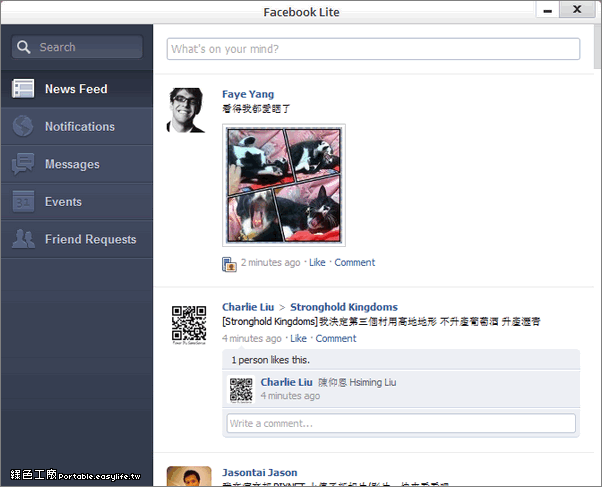
社群 App 當然也不能少,簡易版本的 Facebook,而且有結合通知功能唷!當有新的訊息時,也會跳出通知的視窗。
訊息數量通知
若是有新信件、新訊息,App 上也會有數量的通知,真的和使用手機沒有太大的差別。
Angry Birds
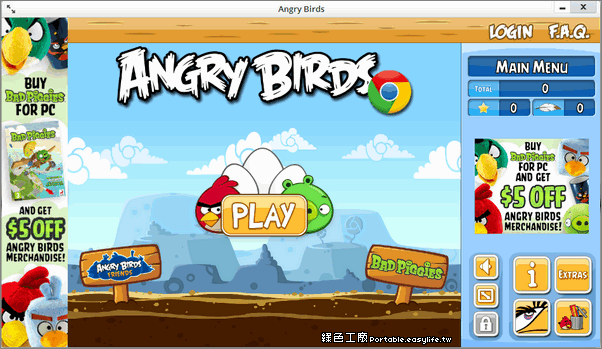
玩遊戲也不會少,憤怒鳥也是其中之一的遊戲 App 唷!
Plants vs Zombies
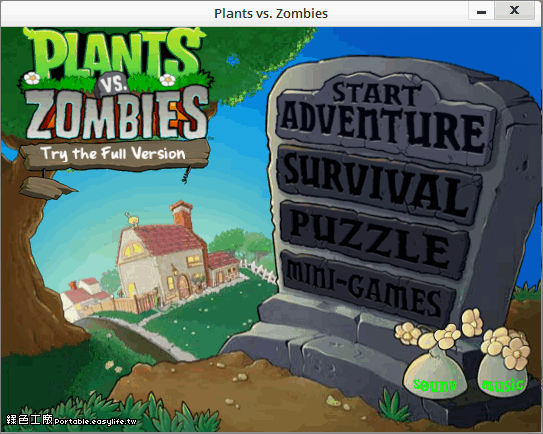
植物大戰殭屍,這也是非常經典的遊戲唷!
天氣資訊
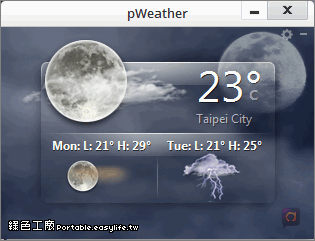
偶爾關心一下天氣囉~雖然說我覺得打開窗戶的方式比較快,哈哈
App Store
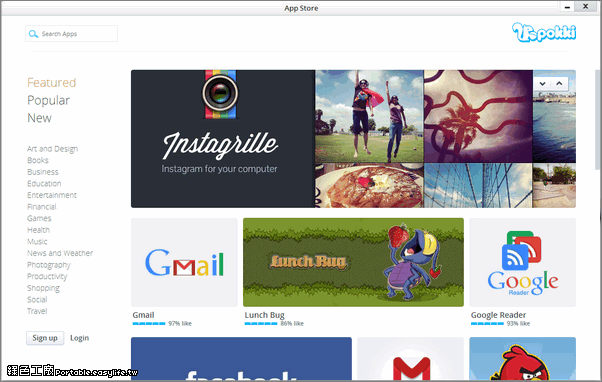
除了可以透過選單上的熱門清單安裝之外,也能打開他們自己的 App Store,有不同的分類選項可以瀏覽,不過目前的 App 數量真的沒有說很多很多,遊戲算是比較豐富的分類,而有些是很實用的工具,只能繼續期待未來的發展囉~
Pokki 設定
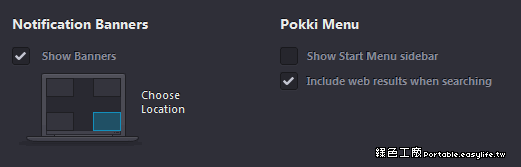
設定項目其實沒有很多,左側是設定通知的顯示位置,當有新訊息就會顯示通知視窗。右側的設定可以將系統的開始選單結合,我覺得是很不錯的設計。
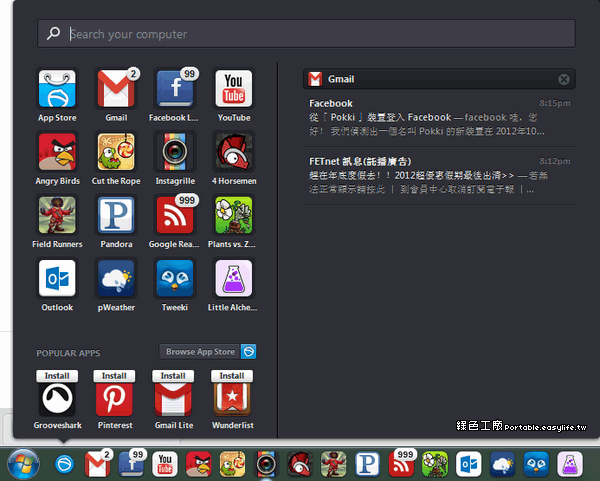
上圖是沒有結合系統選單的樣子
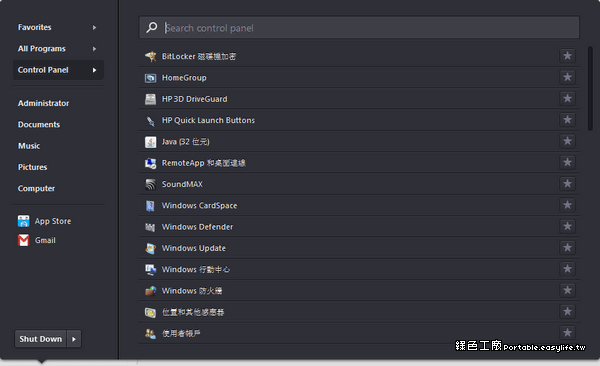
結合系統選單之後左側會在多一欄,原本的資訊會在 Favorites 之內,All Programs、Control Panel 可以看到系統軟體與控制台設定,每項清單列表後可以勾選星號,有勾選星號之後就會在最愛的清單中顯示唷!也就是除了可以顯示 Pokki 安裝的 App 之外,也能顯示系統中的其他軟體唷!
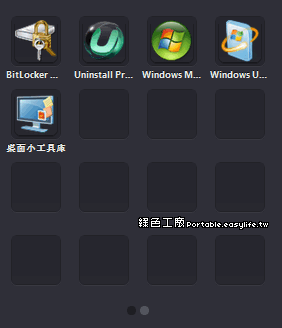
像我自己加了一些項目之後,也可以成為一種捷徑的使用,當 App 較多的時候也會自動分頁,瀏覽模式就會很像 iOS 一樣。Pokki 不知道可以發展到什麼樣的程度,大家就一起期待囉!我覺得這真的可以改變電腦的使用習慣,大多的軟體、遊戲都結合在一起,就不用額外自己安裝軟體與遊戲,而且現階段已經加入了比較實用的項目,大家也來體驗看看囉!
https://www.pokki.com/
Pokki_PokkiSetup.rar(MediaFire下載)
Pokki_PokkiSetup.rar(ZippyShare下載)
Pokki_PokkiSetup.rar(Hotfile下載)
Pokki_PokkiSetup.rar(DepositFiles下載)Pokki_PokkiSetup.rar(本站下載)檔案大小:686 KB
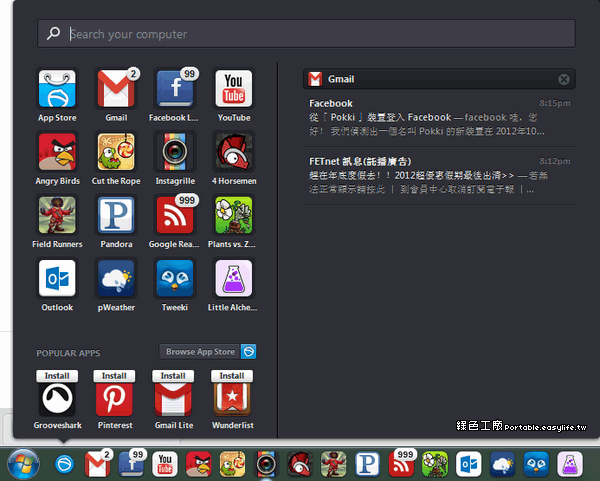
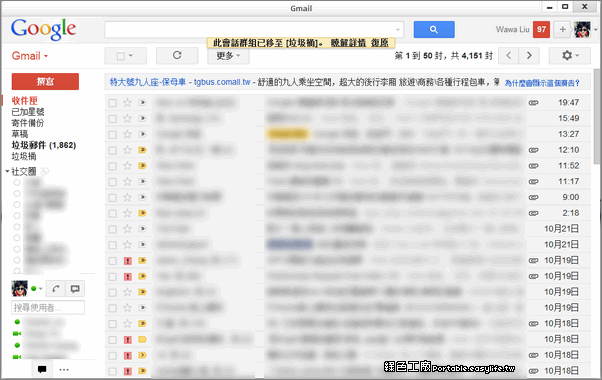 收信是絕對不能少的!開啟郵箱會有一個獨立的視窗,不會與系統預設瀏覽器結合唷!Facebook
收信是絕對不能少的!開啟郵箱會有一個獨立的視窗,不會與系統預設瀏覽器結合唷!Facebook
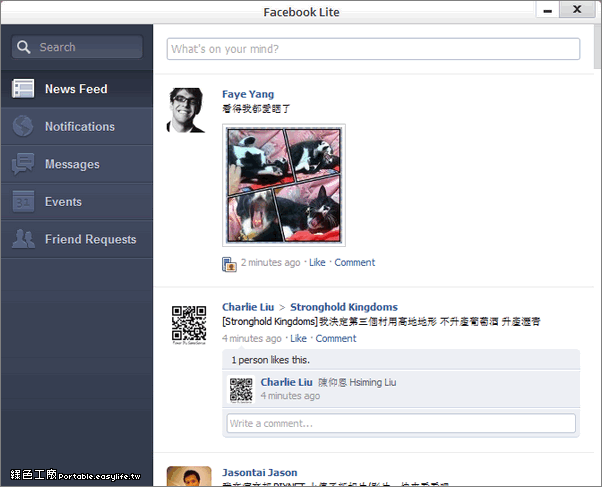 社群 App 當然也不能少,簡易版本的 Facebook,而且有結合通知功能唷!當有新的訊息時,也會跳出通知的視窗。訊息數量通知
社群 App 當然也不能少,簡易版本的 Facebook,而且有結合通知功能唷!當有新的訊息時,也會跳出通知的視窗。訊息數量通知 若是有新信件、新訊息,App 上也會有數量的通知,真的和使用手機沒有太大的差別。Angry Birds
若是有新信件、新訊息,App 上也會有數量的通知,真的和使用手機沒有太大的差別。Angry Birds
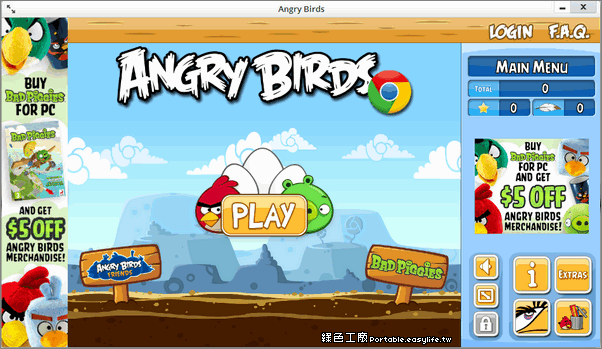 玩遊戲也不會少,憤怒鳥也是其中之一的遊戲 App 唷!Plants vs Zombies
玩遊戲也不會少,憤怒鳥也是其中之一的遊戲 App 唷!Plants vs Zombies
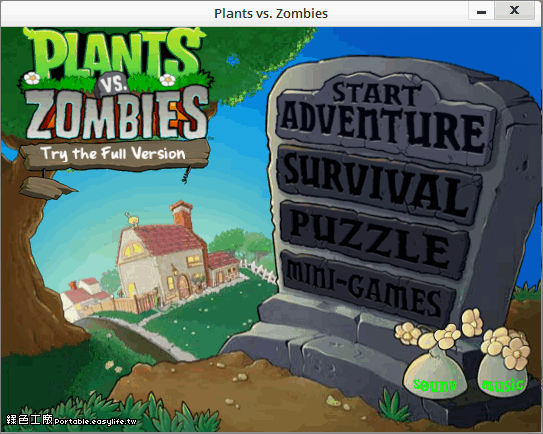 植物大戰殭屍,這也是非常經典的遊戲唷!天氣資訊
植物大戰殭屍,這也是非常經典的遊戲唷!天氣資訊
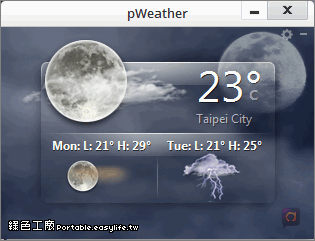 偶爾關心一下天氣囉~雖然說我覺得打開窗戶的方式比較快,哈哈App Store
偶爾關心一下天氣囉~雖然說我覺得打開窗戶的方式比較快,哈哈App Store
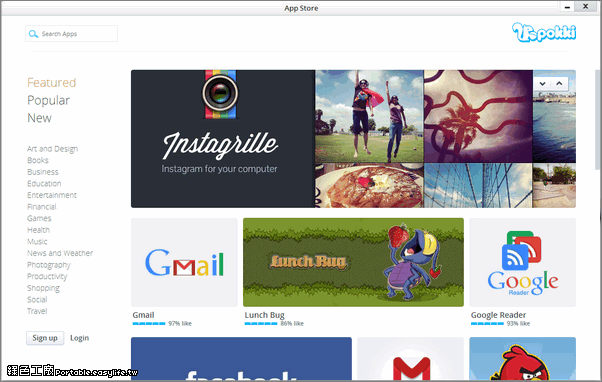 除了可以透過選單上的熱門清單安裝之外,也能打開他們自己的 App Store,有不同的分類選項可以瀏覽,不過目前的 App 數量真的沒有說很多很多,遊戲算是比較豐富的分類,而有些是很實用的工具,只能繼續期待未來的發展囉~Pokki 設定
除了可以透過選單上的熱門清單安裝之外,也能打開他們自己的 App Store,有不同的分類選項可以瀏覽,不過目前的 App 數量真的沒有說很多很多,遊戲算是比較豐富的分類,而有些是很實用的工具,只能繼續期待未來的發展囉~Pokki 設定
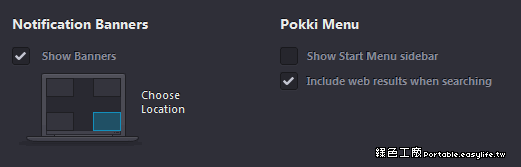 設定項目其實沒有很多,左側是設定通知的顯示位置,當有新訊息就會顯示通知視窗。右側的設定可以將系統的開始選單結合,我覺得是很不錯的設計。
設定項目其實沒有很多,左側是設定通知的顯示位置,當有新訊息就會顯示通知視窗。右側的設定可以將系統的開始選單結合,我覺得是很不錯的設計。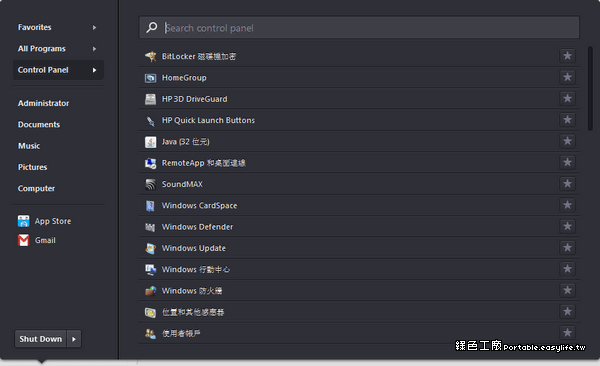 結合系統選單之後左側會在多一欄,原本的資訊會在 Favorites 之內,All Programs、Control Panel 可以看到系統軟體與控制台設定,每項清單列表後可以勾選星號,有勾選星號之後就會在最愛的清單中顯示唷!也就是除了可以顯示 Pokki 安裝的 App 之外,也能顯示系統中的其他軟體唷!
結合系統選單之後左側會在多一欄,原本的資訊會在 Favorites 之內,All Programs、Control Panel 可以看到系統軟體與控制台設定,每項清單列表後可以勾選星號,有勾選星號之後就會在最愛的清單中顯示唷!也就是除了可以顯示 Pokki 安裝的 App 之外,也能顯示系統中的其他軟體唷!
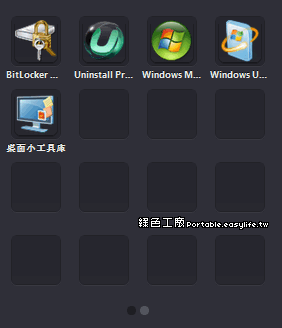 像我自己加了一些項目之後,也可以成為一種捷徑的使用,當 App 較多的時候也會自動分頁,瀏覽模式就會很像 iOS 一樣。Pokki 不知道可以發展到什麼樣的程度,大家就一起期待囉!我覺得這真的可以改變電腦的使用習慣,大多的軟體、遊戲都結合在一起,就不用額外自己安裝軟體與遊戲,而且現階段已經加入了比較實用的項目,大家也來體驗看看囉!
像我自己加了一些項目之後,也可以成為一種捷徑的使用,當 App 較多的時候也會自動分頁,瀏覽模式就會很像 iOS 一樣。Pokki 不知道可以發展到什麼樣的程度,大家就一起期待囉!我覺得這真的可以改變電腦的使用習慣,大多的軟體、遊戲都結合在一起,就不用額外自己安裝軟體與遊戲,而且現階段已經加入了比較實用的項目,大家也來體驗看看囉!